电脑系统崩溃了怎么重新做系统-电脑系统崩溃了如何重新做系统
发布时间:2025-11-05 10:35:22

系统版本:win10专业版
U盘:8GB或以上的空白U盘
装机制作工具:电脑店u盘启动盘制作工具(点击红色字体即可下载)
二、U盘重装系统准备工作
1、在安装操作系统之前,首先确认你电脑的启动热键,这是进入BIOS设置或直接从U盘启动的必要步骤,而不同电脑的启动热键不同。
2、在重装系统之前,备份数据是非常关键的一步。系统重装时,硬盘上的数据会被格式化,所有文件都会丢失。所以请提前将重要数据备份,非常重要。
3、打开浏览器并访问MSDN网站,点击左侧找到Windows 10系统,根据你的需要,复制下载链接,打开迅雷,就能自动下载系统镜像了。
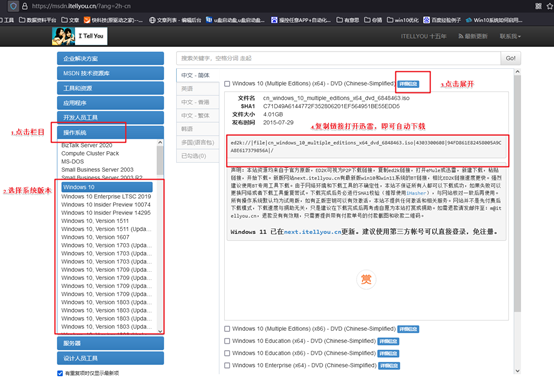
三、U盘重装系统教程
1、制作u盘启动盘
a. 进入电脑店官网,找到“下载中心”栏目。点击【立即下载】按钮,下载U盘启动盘制作工具。
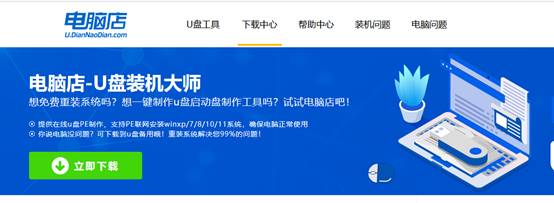
b. 下载完成后,解压工具并双击打开。此时,工具会自动识别你插入的U盘。
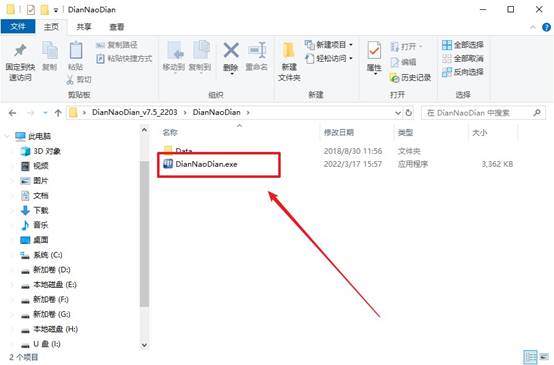
c. 默认情况下,工具会自动选择适当的【启动模式】和【分区格式】(通常是USB-HDD和NTFS格式)。确认无误后,点击【全新制作】开始制作U盘启动盘。
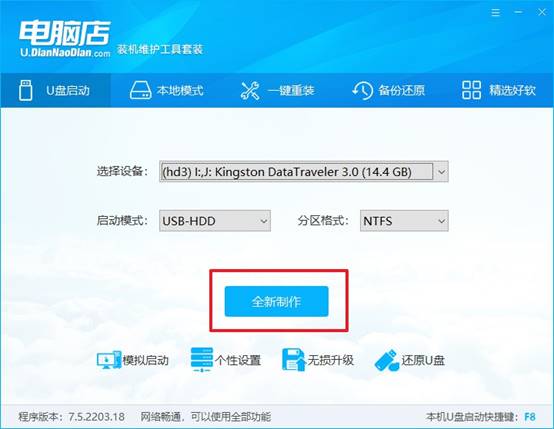
d. 在弹出的格式化提示框中,点击【确定】继续。此时,U盘的所有数据会被清空,因此请确保提前备份重要文件。
2、设置u盘启动
a. 进入电脑店官网查询你的电脑型号对应的u盘启动快捷键,确保你能进入BIOS设置。
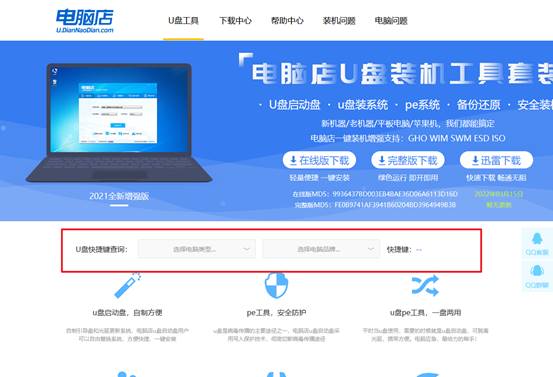
b. 将制作好的U盘启动盘插入电脑,重启时按下查询到的U盘启动快捷键,进入BIOS设置界面。在BIOS中,找到启动项设置,选择U盘启动为第一启动项,并确认设置。

c. 保存并退出BIOS设置后,电脑将会自动重启,并进入电脑店的WinPE主菜单。根据电脑型号,选择【1】(新机型)或【2】(旧机型)回车,进入WinPE环境。
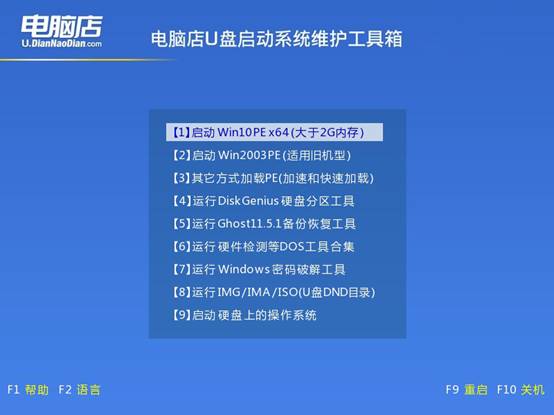
3、u盘装系统
a. 进入WinPE后,双击打开【电脑店一键装机】软件,准备开始安装系统。
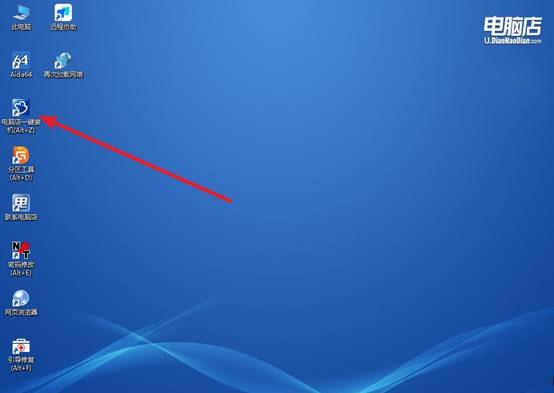
b. 在软件界面中,选择你下载好的系统镜像和系统分区。确认后,点击【执行】开始安装。
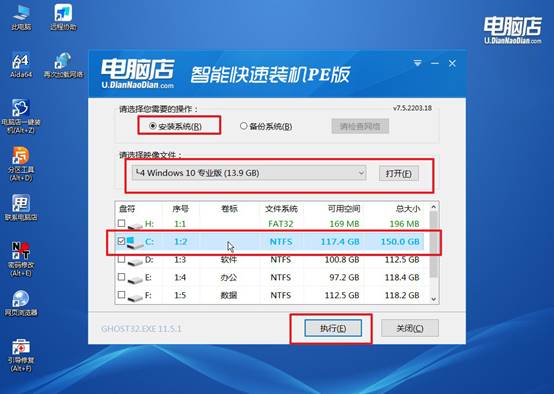
c. 在弹出的还原设置窗口中,选择默认选项并点击【是】,系统将开始自动安装。
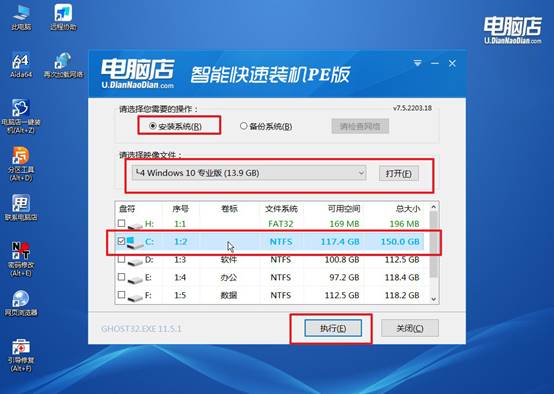
d、安装过程中,计算机会自动重启并完成部署。安装完成后,重新启动,你就能进入全新的Windows 10系统了!
四、U盘重装系统相关问题
重装系统的u盘插电脑没反应是什么原因
1. U 盘制作问题
U 盘可能没有正确制作成启动盘,或者启动文件损坏。
表现:插入电脑后系统没有识别,无法显示启动选项。
解决方法:使用知名工具重新制作启动盘,比如电脑店、Rufus 等。确保选择正确的系统版本和启动模式(UEFI/Legacy)。检查 U 盘容量和文件完整性(至少 8GB,格式化为 FAT32 或 NTFS)。
2. USB 接口或硬件问题
某些 USB 接口供电不足或有问题。
表现:U 盘插入后系统不识别,其他 U 盘或接口可能正常。
解决方法:换 电脑背后的主板接口 或 USB 2.0 接口 尝试。如果是笔记本,避免使用 USB 扩展坞或集线器。
3. U 盘自身问题
U 盘老化、损坏或分区表异常,也会导致无法识别。
解决方法:尝试在其他电脑上检测 U 盘是否能识别。使用 DiskGenius 或磁盘管理工具 格式化、重新分区再制作启动盘。
上面的内容,就是本次电脑系统崩溃了如何重新做系统的全部操作了。不管是进入 WinPE、选择系统版本、分区安装,再到驱动与系统优化,整个流程都有明确指引,即使新手也能顺利完成。U盘启动盘确保你不仅能成功安装系统,还能充分发挥硬盘性能,让电脑焕然一新。
